この投稿では、無効化またはスキップする方法を示しますオペレーティング システムを選択してくださいWindows 10 の画面。削除できます。以前のバージョンの WindowsWindows 10/8/7のブートメニューから。デュアル ブート コンピューターから 1 つの OS をアンインストールした後、これを削除できます。コンピュータに 2 つのバージョンの Windows オペレーティング システムがインストールされており、そのうちの 1 つをアンインストールすると、ブート メニューに前のバージョンのエントリが表示されなくなります。ただし、場合によっては、依然として両方のバージョンが画面上に表示されることがあります。
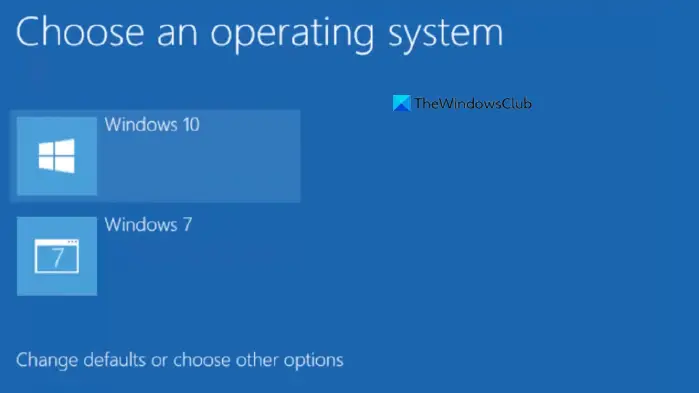
この問題は、新しいインストールを数日間使用した後でも発生することがあります。起動するたびに、現在のオペレーティング システムの名前を選択し、Enter ボタンを押してシステムを起動する必要があります。削除したい場合は以前のバージョンの Windowsブートメニューからのエントリ。これを使用してそれを行う解決策は次のとおりです。BCD編集。
ブート メニューから以前のバージョンの Windows を削除する
管理者権限でコマンド プロンプトを開きます。
使用している場合Windows 7、検索できますcmd[スタート] メニューで、正確な結果を右クリックして、管理者として実行。使用している場合Windows 11/10/8.1を押して開くことができますウィン+Xそして選択するコマンドプロンプト(管理者)。
管理者権限でコマンドプロンプトを開いた後、次のコマンドを入力して Enter キーを押します。
bcdedit
これは、PC に現在インストールおよび登録されているオペレーティング システムを知るのに役立ちます。
読む:同じバージョンの Windows をデュアルブートする場合のブート メニュー テキストの変更。
Windows 11/10 で [オペレーティング システムの選択] 画面を無効にする
BCD編集またはブート構成データエディターツール便利な組み込みツールです。ブートメニューのテキストを変更する同じバージョンの Windows をデュアルブートする場合。
次のエントリが表示されます。Windows レガシー OS ローダー。説明を見ると、以前のバージョンの Windows。表示されている場合は、次のコマンドを入力して Enter キーを押すと、このエントリを削除できます。
bcdedit /delete {ntldr} /fそれほど時間はかかりません。 Enter ボタンを押すと、次のような成功メッセージが表示されます。
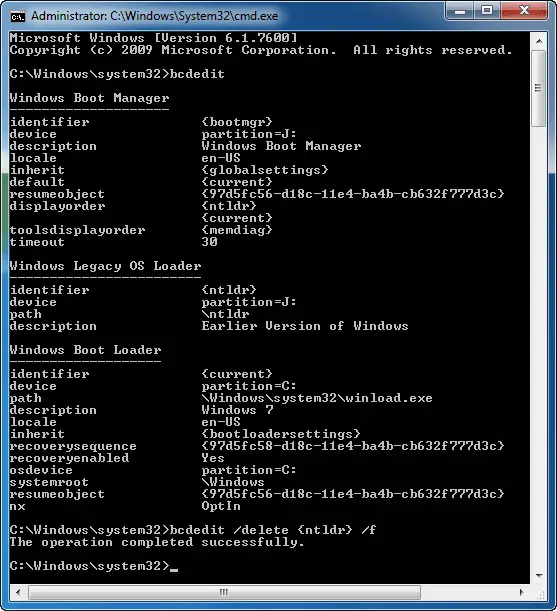
変更はすぐに反映されます。
PCを再起動すると、不要なエントリが削除されているかどうかを確認できます。
ヒント:イージーBCDは無料のブート エディタ ソフトウェアです。チェックしてみたいと思う人もいるかもしれません。また、チェックしてください高度なビジュアル BCD エディターおよびブート修復ツール。
関連記事:
- デフォルトのオペレーティングシステムを変更する方法
- オペレーティング システム画面が表示されないを選択してください。






